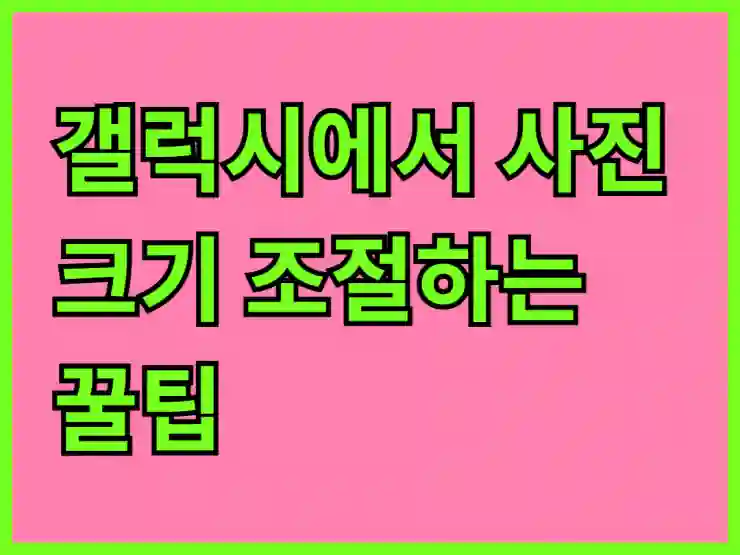갤럭시 스마트폰을 사용하면서 사진을 찍는 것은 일상적인 일입니다. 하지만 고화질의 사진은 용량이 커서 저장 공간을 차지하거나, SNS에 업로드할 때 불편함을 줄 수 있습니다. 그래서 사진 크기를 조절하는 방법을 아는 것이 중요합니다. 다행히도 갤럭시에서는 간단한 설정으로 손쉽게 사진 크기를 조절할 수 있습니다. 아래 글에서 자세하게 알아봅시다!
갤럭시에서 사진 크기 조절하는 방법
갤러리 앱에서 사진 크기 변경 방법
1단계) 갤러리 실행 후 사진 선택하여 편집으로 진입하세요.
2단계) 옵션 더보기 진입하여 크기 변경 선택하세요.
3단계) 이미지 크기 변경 후 완료 및 저장을 해주세요.
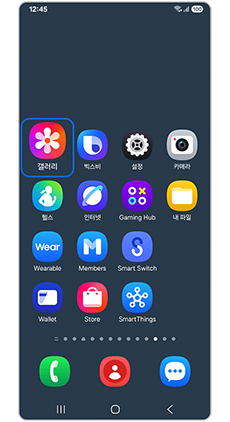 ① 갤러리 |  ② 편집 | 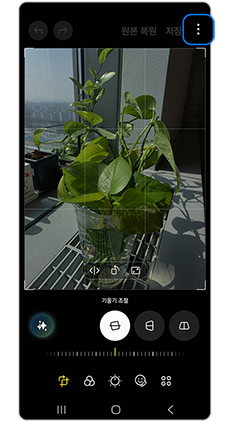 ③ 옵션 더보기 |
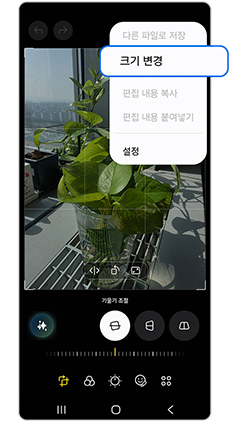 ④ 크기 변경 |  ⑤ 이미지 크기 변경 | 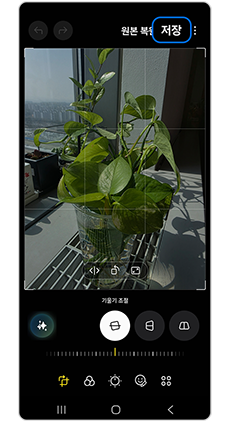 ⑥ 저장 |
편집한 사진 다른 파일로 저장 방법
편집된 사진을 저장하면 새로운 사진을 만드는 대신 원래 사진이 덮어쓰게 됩니다. 원본과 별도로 저장하려면 저장을 선택하기 전에 아래 단계를 따르십시오.
1단계) 갤러리 실행 후 사진 선택하여 편집으로 진입하세요.
2단계) 옵션 더보기 진입하여 크기 변경 선택하세요.
3단계) 이미지 크기 변경하여 다른파일로 저장을 해주세요.
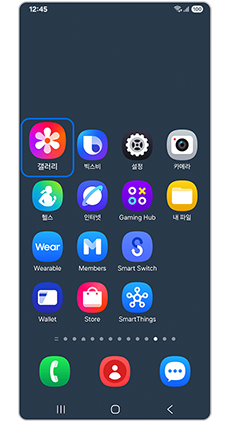 ① 갤러리 |  ② 편집 | 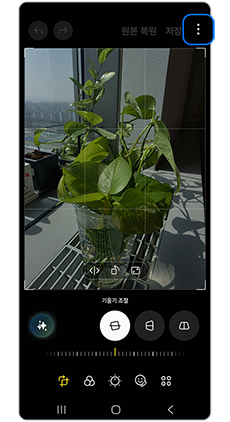 ③ 옵션 더보기 |
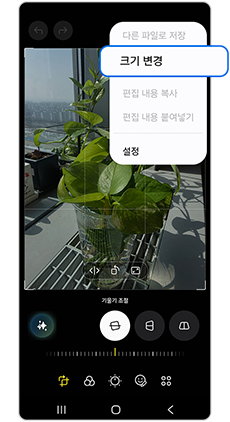 ④ 크기 변경 | 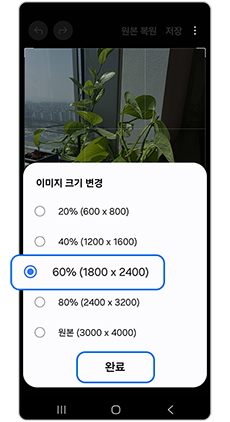 ⑤ 원하는 크기 선택 후 완료 | 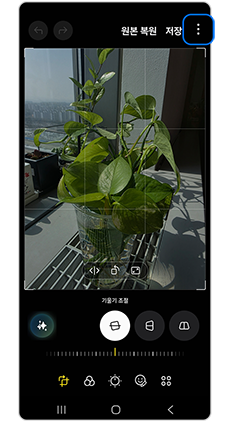 ⑥ 옵션 더보기 아이콘 |
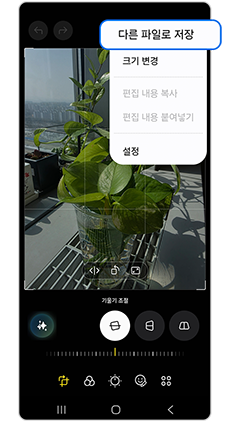 ⑦ 다른 파일로 저장 |
참고
• 사진 크기를 원래 크기보다 크게 변경할 수 없습니다.
• 사진 크기를 작게 변경한 후 취소를 원하는 경우 편집 단계에서 되돌릴 수 있습니다.
• 이미지 크기 변경 기능은 모델 및 소프트웨어 버전에 따라 지원되지 않을 수 있습니다.
※ 설명된 기능 및 메뉴의 명칭과 진입 경로, 화면 구성은 모델 및 적용된 소프트웨어, 앱 버전 등에 따라 다를 수 있습니다.
※ 위 내용으로도 궁금증 또는 불편이 해결되지 않으면 고객센터(1588-3366, 통화요금 : 발신자 부담)를 통해 전문가의 도움을 받아 보시기 바랍니다.
갤럭시에서 사진 크기 조절하는 꿀팁
갤럭시 스마트폰에서 사진 크기를 조절하면 저장 공간 절약, SNS 업로드 속도 향상, 이메일 전송 용이 등 다양한 이점이 있어요. 삼성 기본 앱(갤러리, 설정 등)만으로도 간단히 처리 가능하며, 별도 앱 없이도 프로처럼 편집할 수 있습니다. (One UI 6 이상 기준, 2025년 9월 기준 최신. S/A/Z 시리즈 등 대부분 적용.) 아래에 초보자도 쉽게 따라할 수 있는 방법과 스마트한 꿀팁을 정리했어요.
1. 촬영 전: 카메라 설정으로 사진 크기 줄이기
■ 해상도
해상도란 이미지를 구성하는 픽셀의 수를 나타내는 말입니다. 보통 메가픽셀(Megapixels)로 표현되는데, 1메가 픽셀은 100만 개의 픽셀입니다.
앱 상단에 12M이라고 적혀있는 부분인데요. 터치를 할 때마다 50M과 12M 해상도 두 가지로 변경됩니다.
12M(12Megapixels) 설정 시 1,200만 픽셀, 50M은 5,000만 개의 픽셀입니다. 50M으로 촬영 시 더욱 선명한 화질의 이미지를 얻을 수 있지만 그만큼 이미지의 용량이 커집니다. 그리고 찍는 피사체의 거리나 광량에 따라 꼭 50M이 더 좋다고 할 수는 없습니다.
※촬영 시 해당 기능은 후면 카메라만 지원됩니다.
■ 화면비율 변경 방법
카메라 앱 > 프리뷰 화면 상단의 4번째 화면 비율 [3:4] *기본 > [1:1], [9:16], [Full] 등으로 화면 비율 선택 후 촬영
■ HEIF(HEIC) 사진 설정
카메라 앱 > 설정 > 사진 형식 > 고효율 사진 > HEIF(HEIC) 사진 촬영
보내드린 답변이 궁금증 해결에 도움이 되시길 바라며, 다른 문의 사항이나 궁금하신 점이 있으시면 언제든 연락 주시기 바랍니다
- 꿀팁: HEIF 포맷 켜기 (설정 > 고급 기능 > HEIF 사진). JPG보다 용량 50% 절감, 품질은 비슷. 단, 호환성 주의 (PC 전송 시 변환 필요).
2. 촬영 후: 갤러리 앱으로 사진 크기 조절
이미 찍은 사진의 크기(해상도)나 용량을 줄이고 싶을 때, 갤러리 앱에서 바로 편집 가능.
- 단계별 가이드:
- 갤러리 앱 열기 → 크기 조절할 사진 선택.
- 하단 연필 아이콘(편집) 탭 → 오른쪽 상단 점3개 선택 → 크기 변경 선택.
- 해상도 변경: 슬라이더로 픽셀 크기 조절 (예: 4000×3000 → 2000×1500). 또는 퍼센트(50%, 25%)로 축소.
- 저장 또는 다른 이름으로 저장 선택. (원본 유지하려면 후자 추천.)
- 꿀팁: 여러 사진 일괄 조절하려면 갤러리 > 사진 선택 > 더보기(세 점) > 크기 조정. 최대 100장 동시 처리 가능!
3. 용량 줄이기: 품질 압축으로 저장 공간 절약
해상도뿐 아니라 파일 용량(MB)을 줄이는 방법. 특히 이메일 첨부(25MB 제한) 시 유용.
- 방법 1: 갤러리 내 압축:
- 갤러리 앱 > 사진 선택 > 공유 아이콘 > 빠른 공유 또는 압축 옵션.
- 품질 선택: 낮음(50%), 중간(70%), 원본(100%). (SNS용은 50%로도 충분.)
- 새 파일로 저장 (내 파일 > Pictures 폴더 확인).
- 방법 2: 내 파일 앱 활용:
- 내 파일 앱 열기 > Pictures 폴더 > 사진 선택.
- 공유 > 이미지 압축 또는 타사 앱(예: Google 포토)으로 전송 후 압축.
- 꿀팁: Samsung Knox 폴더에 저장 후 압축하면 보안+용량 절약 동시에 가능.
추가 꿀팁: 더 스마트하게 활용
- 자동 최적화: 설정 > 배터리 및 디바이스 케어 > 저장소 > 사진 최적화 켜기. 클라우드 동기화로 원본 백업 후 기기 내 사진 자동 압축.
- SNS 맞춤: 인스타/카톡은 1080×1080 또는 1920×1080 추천. 갤러리에서 자르기 후 업로드하면 화질 손실 없이 빠름.
- 타사 앱 추천: 기본 앱으로 부족하다면? Photo Compressor 또는 Google 포토 (무료, OCR 지원)으로 고급 압축/편집. 단, 광고 주의.
- 문제 해결: 크기 조절 후 화질 깨지면? 원본 해상도 확인 후 70% 이상 유지. HEIF→JPG 변환은 갤러리 > 더보기 > 형식 변환.
- 왜 스마트? 1GB 사진 10초 만에 100MB로 줄여 카톡 전송 OK. 저장 공간 70% 절약, 배터리 소모도 줄어듦!
사진 크기 조절의 필요성
고화질 사진의 장점과 단점
고화질 사진은 세밀한 디테일과 생생한 색감을 제공하여, 인상 깊은 순간을 기록하는 데 큰 도움이 됩니다. 특히 풍경 사진이나 인물 사진에서 그 효과는 더 크게 나타납니다. 하지만 이러한 고화질 사진들은 용량이 커서 스마트폰의 저장 공간을 빠르게 소모하게 됩니다. 그래서 갤럭시 스마트폰 사용자라면 이런 고화질 사진을 자주 찍으면서도 저장 공간 관리에 고민할 수밖에 없습니다.
SNS 업로드 시의 어려움
소셜 미디어에 사진을 업로드할 때, 고해상도 이미지는 많은 경우 불필요하게 큰 파일로 인해 업로드 속도가 느려지거나 실패할 수 있습니다. 여러 장의 사진을 한꺼번에 올리려고 할 때는 더욱 문제입니다. 이럴 경우 대체로 파일 크기를 줄이는 것이 해결책이 되는데, 이를 위해서는 적절한 방법으로 사진 크기를 조절해야 합니다.
저장공간 확보의 중요성
스마트폰 사용자는 다양한 앱과 데이터로 인해 저장 공간이 부족해지는 경우가 많습니다. 특히 갤럭시 스마트폰은 카메라 성능이 우수하기 때문에 고용량 파일들이 쌓일 가능성이 높습니다. 따라서 정기적으로 또는 필요할 때마다 사진 크기를 조절하여 저장 공간을 확보하는 것은 매우 중요한 습관입니다.

갤럭시사진크기조절 쉽게 하는 방법
갤럭시 스마트폰에서 직접 설정하기
카메라 설정에서 해상도 조정하기
갤럭시 스마트폰에서는 카메라 앱 내에서 쉽게 해상도를 조정할 수 있습니다. 카메라 앱을 열고 설정 아이콘을 클릭하면, 해상도 옵션이 나타납니다. 여기서 원하는 해상도를 선택하면, 앞으로 찍는 모든 사진이 해당 해상도로 저장됩니다. 이렇게 설정하면 용량 문제를 예방할 수 있으며, 원치 않는 큰 파일 생성도 방지할 수 있습니다.
사진 편집 기능 활용하기
사진 촬영 후에도 갤럭시의 기본 편집 기능을 통해 손쉽게 크기를 줄일 수 있습니다. 갤러리 앱에서 원하는 사진을 선택하고 편집 버튼을 누르면 다양한 편집 도구가 나타납니다. 여기서 자르기 기능이나 비율 변경 기능을 이용해 필요한 만큼만 남겨두고 나머지를 삭제함으로써 자연스럽게 파일 크기를 줄일 수 있습니다.
앱 이용하여 일괄 처리하기
다수의 사진을 동시에 처리하고 싶다면, 여러 앱들이 도움이 될 수 있습니다. ‘Photo Compress’와 같은 압축 전용 앱이나 ‘PicsArt’와 같은 이미지 편집 프로그램은 한 번에 여러 장의 이미지를 선택하여 쉽게 크기를 조정할 수 있는 기능들을 제공합니다. 이러한 앱들은 간단한 인터페이스를 가지고 있어 누구나 쉽게 사용할 수 있으므로 추천합니다.
클라우드 서비스 활용하기
사진 백업 및 관리 전략 세우기
갤럭시 스마트폰 사용자라면 구글 포토와 같은 클라우드 서비스를 활용하는 것도 좋은 방법입니다. 클라우드 서비스는 자동으로 사진을 백업해 주며, 필요할 때 언제 어디서든 접근 가능하다는 장점이 있습니다. 이를 통해 로컬 저장공간 부담 없이 마음껏 촬영할 수 있고, 특정 기간 후에는 필요 없는 사진들을 정리하여 용량 확보가 가능합니다.
원본 및 저해상도 버전 모두 보관하기
클라우드를 이용하면서 원본과 저해상도 버전을 모두 보관하는 전략도 유용합니다. 중요한 순간이나 특별한 기억은 원본 파일로 남겨두고, SNS 공유용으로 저해상도의 복사본만 따로 만들어 두면 좋습니다. 이는 추후 필요할 때 원하는 품질로 다시 복원하는 데 유리하며, 관리 측면에서도 효율적입니다.
클라우드 서비스 최적화 설정하기
각 클라우드 서비스마다 최적화된 설정이 존재하므로 이를 잘 활용해야 합니다. 예를 들어 구글 포토에서는 ‘고화질’ 옵션 대신 ‘원본’ 옵션으로 백업하면 용량 제한 없이 원본 그대로 보존할 수 있지만, 클라우드 용량이 부족하다면 고화질 옵션으로 변경하여 용량 절약이 가능합니다.
외부 기기와 연동하기
컴퓨터와 연결하여 파일 관리하기
갤럭시 스마트폰을 컴퓨터와 연결하면 보다 손쉽게 대량의 파일 관리를 할 수 있습니다. USB 케이블로 연결한 뒤 컴퓨터에서 폴더를 열어 불필요한 이미지를 삭제하거나 필요한 이미지만 선택하여 컴퓨터로 옮기는 방식으로 작업하면 됩니다. 이렇게 함으로써 공간 확보뿐 아니라, 원하는 품질의 이미지 파일만 남길 수 있게 됩니다.
SD 카드 사용 고려하기
또 다른 방법으로 SD 카드를 활용하는 것입니다. 갤럭시 스마트폰은 대부분 외장 메모리를 지원하므로 추가적인 공간 확보가 가능합니다. 자주 사용하는 애플리케이션이나 데이터를 SD 카드로 옮기면 내부 저장 공간에 여유를 만들고, 더 많은 고화질 이미지 촬영이 가능해 집니다.
무선 전송 기술 활용하기
무선 전송 기술인 블루투스를 활용해서 다른 기기로 직접 보내는 것도 좋은 방법입니다. 가족이나 친구들과 공유하고 싶은 순간들이 있다면 무선 전송 기능으로 쉽고 빠르게 공유할 수 있으며, 이 과정에서도 불필요하게 중복된 이미지 파일들을 줄일 수 있는 장점이 있습니다.
결론적으로 알아둘 점들
여러 가지 방법들을 통해 갤럭시 스마트폰에서 손쉽게 사진 크기를 조절하고 관리하는 법을 익힐 수 있습니다. 자신의 상황에 맞춰 적절한 방법들을 선택하고 실천해보세요!
마무리로
갤럭시 스마트폰에서 사진 크기를 조절하는 것은 저장 공간을 효율적으로 관리하고, SNS에 업로드할 때의 불편함을 줄이는 데 큰 도움이 됩니다. 다양한 방법을 통해 손쉽게 크기를 조절하고, 필요한 파일만 남기는 습관을 기르는 것이 중요합니다. 정기적으로 사진을 관리하여 소중한 순간들을 더욱 효과적으로 기록하세요.
더 공부할 만한 정보들
1. 고화질 이미지와 일반 화질 이미지의 차이점과 용도에 대한 이해
2. 갤럭시 스마트폰의 카메라 기능 및 설정에 대한 상세 정보
3. 다양한 사진 편집 앱 비교 및 추천 목록
4. 클라우드 서비스별 용량 제한 및 최적 활용법
5. 외부 저장 장치 사용 시 주의사항 및 팁
주요 포인트 요약
고화질 사진은 세밀한 디테일을 제공하지만 저장 공간을 많이 차지합니다. SNS 업로드 시 파일 크기 조절이 필요하며, 갤럭시 스마트폰에서는 카메라 설정과 편집 기능으로 이를 쉽게 조정할 수 있습니다. 클라우드 서비스와 외부 기기를 활용하여 파일 관리를 최적화하면 더 많은 공간 확보가 가능합니다.